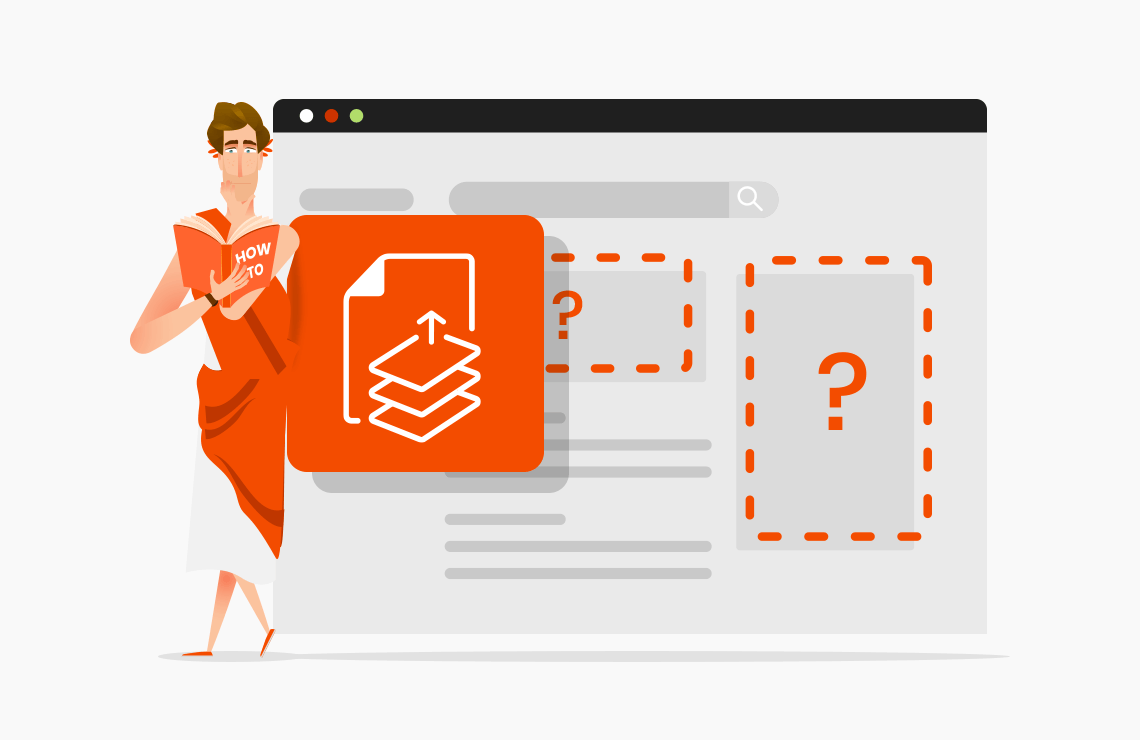将 PDF 转换为灰度
将您的 PDF 转换为黑白。拖放到 PDF 中,使文本、图像、注释和表单域变为灰度
将文件放在这里或
从您的设备上传
从Google云端硬盘上传
从DropBox上传
从网址上传(URL)
档案大小上限:128 MB
Powered by GdPicture Image Processing SDK | 点击此处了解更多信息 - PSPDFKit GdPicture.NET Image Processing
您的文件是安全的!
我们使用最佳的加密方法来保护您的数据。
30分钟后,所有文档都会自动从我们的服务器中删除。
如果愿意,您可以在处理后立即通过单击bin图标手动删除文件。
如何在线转换灰度文档:
- 首先,拖放您的PDF文件或从您的设备或云存储服务上传它。
- 选择要转换为灰度的文档元素(图形元素,图像,文本,表单域,注释),然后单击“转换为灰度”按钮。
- 将PDF文件下载到您的计算机或直接将其保存到您的云存储服务。
博客文章
你知道吗?
灰度 图像由从黑色到白色的阴影组成。包含的信息与亮度有关,而不是颜色。亮度描述了从物体发射、穿过或反射的光量。与主观的亮度相反(个人对光的视觉感知和生理感觉可能不同),我们可以测量亮度。
灰度,也称为消色差(来自古希腊语“没有/没有颜色”),例如,当我们从标准图像中删除颜色信息时会发生这种情况。真正的黑白图像只包含纯黑色和纯白色。灰度图像是黑色、白色以及介于两者之间的所有图像。
亮度和亮度比图像中的颜色信息更重要。为什么?如果我们删除颜色信息,图像仍然可见。然而,如果我们删除亮度信息,结果是一个全黑的图像,什么都看不到了!
灰度,也称为消色差(来自古希腊语“没有/没有颜色”),例如,当我们从标准图像中删除颜色信息时会发生这种情况。真正的黑白图像只包含纯黑色和纯白色。灰度图像是黑色、白色以及介于两者之间的所有图像。
亮度和亮度比图像中的颜色信息更重要。为什么?如果我们删除颜色信息,图像仍然可见。然而,如果我们删除亮度信息,结果是一个全黑的图像,什么都看不到了!
平均方法是最简单的,因为它取颜色的平均值。例如,对于 RGB 图像(包括红、绿、蓝三基色),公式为灰度 =(红 + 绿 + 蓝 / 3)。但是,这种方法没有考虑不同颜色的波长,因此转换后的图像会显得比应有的暗。
另一种选择是亮度或加权方法,基于
比色法 .它的目标是通过计算每种颜色的波长来衡量每种颜色对图像的贡献程度(红色在所有三种颜色中都有更多的波长)。这种方法给出了更好的结果,因为它还考虑了人类的感知。研究表明,人眼对颜色的感知不同。例如,绿色对眼睛来说比红色更容易。
存在许多其他算法(亮度方法、去饱和度等),每种算法都适用于特定类型的图像。
另一种选择是亮度或加权方法,基于
比色法 .它的目标是通过计算每种颜色的波长来衡量每种颜色对图像的贡献程度(红色在所有三种颜色中都有更多的波长)。这种方法给出了更好的结果,因为它还考虑了人类的感知。研究表明,人眼对颜色的感知不同。例如,绿色对眼睛来说比红色更容易。
存在许多其他算法(亮度方法、去饱和度等),每种算法都适用于特定类型的图像。